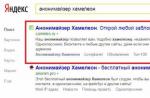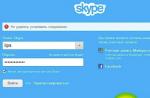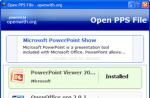Puoi scaricare e installare la versione finale dell'aggiornamento di Windows 10 ottobre 2018 (versione 1809, build 17763.379) in diversi modi: tramite il Centro aggiornamenti di Windows, Immagini ISO o utilizzando Media Creation Tool e Windows 10 Upgrade Assistant
Aggiornato il 29/03/2019: Le immagini ufficiali di Windows 10, versione 1809 build 17763.379 (KB4489899) sono disponibili per il download.
Microsoft ha iniziato a distribuire l'aggiornamento di Windows 10 ottobre 2018 per Windows 10 e utenti sistema operativoche non sono coinvolti programma Windows Insider può finalmente ottenere numerose nuove funzionalità. Nota che la versione finale era Windows 10 build 17763.
L'aggiornamento è diventato disponibile per caricamento manuale Il 2 ottobre, tuttavia, dopo che Microsoft ha interrotto la distribuzione dell'aggiornamento di Windows 10 ottobre 2018 (versione 1809), la ridistribuzione è iniziata il 13 novembre 2018. Microsoft ne offre diversi modi semplici per ottenere l'aggiornamento delle funzionalità a Windows 10, versione 1809. Sebbene la maggior parte degli utenti ne sia a conoscenza, esaminiamo nuovamente le opzioni disponibili.
Metodo 1: utilizzo di Windows Update

Uno strumento dedicato ti aiuterà ad aggiornare il sistema direttamente sul tuo PC senza creare supporti di installazione. Per fare ciò, basta eseguire le utilità e selezionare "Aggiorna questo computer adesso". istruzioni dettagliate disponibile sul nostro sito web:
L'utilità può anche scaricare un'immagine ISO e creare un DVD / chiavetta USB di installazione che aggiornerà uno o più computer alla versione 1809 ed eseguirà un'installazione pulita del sistema. Usa le seguenti istruzioni:
Questo metodo sarà molto utile per gli utenti che non vogliono fare affidamento sugli aggiornamenti automatici tramite Windows Update, ma decidono di completare da soli il processo di aggiornamento. Lo strumento di creazione multimediale ti consentirà di ottenere l'aggiornamento di Windows 10 ottobre 2018 il primo giorno del rilascio dell'aggiornamento, poiché l'implementazione graduale non si applica a questo metodo.
Metodo 3 - Assistente aggiornamento di Windows 10
Uno dei modi più semplici per eseguire l'aggiornamento a Windows 10 (versione 1809) senza attendere aggiornamento automatico - usa l'utilità Assistente aggiornamento di Windows 10.

Avvia lo strumento e segui le istruzioni sullo schermo per eseguire l'aggiornamento ultima versione Windows 10.
Metodo 4: scarica l'immagine disco di Windows 10 (file ISO) dal sito Web di Microsoft

Microsoft ha rilasciato immagini ISO che accelereranno gli aggiornamenti e le installazioni pulite dell'aggiornamento di Windows 10 (ottobre 2018).
Nella pagina è possibile scaricare un'immagine disco (file ISO) che è possibile utilizzare per installare o reinstallare Windows 10, nonché per creare un supporto di installazione utilizzando una chiavetta USB o un DVD.
Metodo 5 - Downloader ISO di Windows
Windows ISO Downloader è un pratico strumento di terze parti che ti consente di scaricare immagini ufficiali di Windows 10 (e altre versioni sistemi Windows) direttamente dai server Microsoft.
Per utilizzare questo metodo, segui questi passaggi:
- Scarica l'applicazione ed esegui il file scaricato (l'utility non richiede installazione):
- Dal menu a destra nella scheda Windows, seleziona Windows 10.
- Successivamente, nel menu a discesa "Seleziona edizione", seleziona l'edizione richiesta in per scaricare Windows 10 versione 1809 e fai clic sul pulsante "Conferma".

Nota: nella maggior parte dei casi, è sufficiente selezionare Windows 10 Home / Pro (include Home, Home per una lingua e le edizioni Pro in un'immagine ISO, la selezione diretta avviene durante l'installazione).
- Quindi selezionare la lingua del prodotto, ad esempio "Russo", e fare clic sul pulsante "Conferma"

- Nella pagina "Download", fare clic su "Download a 32 bit" o "Download a 64 bit" a seconda del bit del sistema operativo richiesto.
Metodo 6 - Servizio TechBench di WZT
Il progetto TechBench by WZT ti consente di scaricare immagini ISO ufficiali di Windows tramite link diretti direttamente dai server Microsoft senza noiose ricerche e registrazioni.

Per utilizzare questo metodo, segui questi passaggi:
Vai al sito web del progetto usando questo link.
- Seleziona tipo: Windows (finale)
- Seleziona la versione: Windows 10, versione 1809 - Redstone 5 (build 17763.379)
- Seleziona edizione: Windows 10
- Scegli la lingua: russo
- Seleziona un file: Win10_1809Oct_v2_Russian_x32.iso o Win10_1809Oct_v2_Russian_x64.iso
- Clic Scarica.
- Tramite il collegamento URL del file scaricato, è possibile verificare che il download provenga dal server Microsoft ufficiale. I link sono validi per 24 ore dalla data di creazione.
Nota: i file selezionati includono le edizioni Pro, Home e Home per la stessa lingua in un'immagine ISO, la selezione diretta avviene durante l'installazione).
Metodo 7 - Rufus Utility
Rufus è un'utilità portatile per la creazione di supporti USB avviabili da immagini ISO del sistema operativo selezionato.
Per scaricare l'aggiornamento di Windows 10 ottobre 2018 (versione 1809) utilizzando questa utilità, è necessario utilizzare Rufus 3.5 o versioni successive.
- Dopo aver avviato l'applicazione, consenti a Rufus di verificare automaticamente la presenza di aggiornamenti. Solo in questa modalità Rufus sarà in grado di scaricare l'immagine ISO di Windows direttamente dall'utilità.
- Seleziona un'unità flash USB che diventerà l'unità di avvio. Va bene qualsiasi unità flash con una capacità di 8 gigabyte o più.
- Nel campo Metodo di avvio selezionare Disco o immagine ISO (Seleziona immagine).
- Il pulsante "SELEZIONA" ha una piccola freccia, quando viene premuto, è possibile passare alla modalità "DOWNLOAD".

- Dopo aver cliccato sul pulsante DOWNLOAD, verrà avviata l'interfaccia per il download delle immagini ISO. Devi selezionare le opzioni per la tua ISO di Windows 10 nel seguente ordine:
- Versione: Windows 10
- Pubblicazione: 1809 R2 (build 17763.107 - 2018.10)
- Edizione: Windows 10 Home / Pro o Windows 10 Education
- lingua russa
- Architettura: x64 o x86
- Dopo aver selezionato le opzioni, verrà richiesto di selezionare una posizione in cui salvare l'immagine ISO, quindi verrà avviato il processo di avvio.
- Una volta completato il download, Rufus può iniziare a creare un disco di avvio.
Quale modo per scaricare e installare l'aggiornamento di Windows 10 ottobre 2018 scegli? Condividi la tua scelta e la tua esperienza di installazione di Windows 10 (versione 1809) nei commenti.
In estate, molte persone lasciano le città per luoghi in cui Internet è disponibile solo con un modem 4G. In questo caso, il risparmio di traffico è molto importante e l'installazione regolare degli aggiornamenti di Windows può costare un bel penny.
Oggi ti racconto come prendere il controllo degli aggiornamenti di Windows 10 e ti spiego come scaricare tutto il necessario sul tuo PC di casa per un'ulteriore installazione sul "cottage estivo".
Oggi in programma
Storia del problema
Fondamentalmente, se selezioni l'opzione "Scarica e installa notifica", il sistema scriverà quali aggiornamenti gli mancano. D'altra parte, questa opzione, sebbene riduca notevolmente il traffico WU, non la disabilita. Pertanto, poiché il tuo obiettivo è massimizzare il risparmio e decidi di aggiornare il sistema con gli aggiornamenti apportati, ha senso disabilitare completamente WU.
Ho anche pubblicato su Telegram una guida su come configurare la consegna differita di aggiornamenti e assembly di Windows. Sto incorporando qui insieme al file REG in ZIP.
Quali aggiornamenti provengono dal canale Windows Update
Il modo più semplice per spiegarlo è con un esempio. Ho installato Windows 10 pulito (versione 1511) da una ISO che ho scaricato quattro mesi fa, e questo è ciò che è stato suggerito per l'installazione.
- Aggiornamenti cumulativi... In Windows 10, a differenza dei sistemi precedenti, la maggior parte degli aggiornamenti (comprese le correzioni per la sicurezza) viene fornita in aggiornamenti cumulativi. Vengono rilasciati circa una volta al mese e, se necessario, sostituiscono gli aggiornamenti rilasciati in precedenza (nell'esempio, KB3154132). Sono gli aggiornamenti cumulativi che semplificano notevolmente il compito di mantenere il PC aggiornato con la WU spenta.
- Altri aggiornamenti del sistema operativo... Non ce ne sono molti e nel mio caso ne viene offerto solo uno: KB3140741, che aggiorna Windows. Senza tali aggiornamenti, si può vivere [nella casa di campagna], altrimenti sarebbero inclusi nella prima categoria. Tuttavia, un aggiornamento dello stack potrebbe diventare obbligatorio per installarne uno nuovo. versioni di Windows 10.
- Aggiornamenti di Windows Defender, MSRT e Flash Player ... Con i primi due è tutto chiaro, ma non è del tutto chiaro cosa impedisce agli aggiornamenti di Flash Player di essere inclusi nei pacchetti cumulativi. Potrebbe essere necessario aggiornare Flash più spesso di una volta al mese.
Sono ancora disponibili aggiornamenti dei driver, ma presumo che siano installati sul PC di destinazione e che sia stabile.
Quindi, su Windows 10, l'attività è scaricare l'ultimo rollup, l'aggiornamento di Flash Player e le firme di Windows Defender / MSRT. Scarichiamo!
Come scaricare gli aggiornamenti richiesti
Tutti gli aggiornamenti di Windows possono essere scaricati dal catalogo Microsoft. Le ultime firme dei difensori sono pubblicate sul sito Web di protezione dai malware.
Passaggio 1: determina la versione del sistema operativo e il test
Stiamo parlando del sistema di destinazione, quello su cui verranno installati gli aggiornamenti. Opzioni → Sistema → Informazioni su.

Passaggio 2: scarica gli aggiornamenti di OS, Flash Player e MSRT
Vai al catalogo degli aggiornamenti Microsoft e cerca il nome del sistema operativo insieme alla versione e al bit, ad esempio Windows 10 1809 x64. Questo ti darà aggiornamenti finestre (cumulativo, stack di servizi, .NET) e Flash Player.

Per trovare l'ultima versione MSRT, cerca lo strumento di rimozione e ordina per data, visualizzando gli ultimi risultati in alto.
Passaggio 3: scarica l'aggiornamento della firma di Windows Defender
Per non rovistare nella directory, visitare il sito Web di Malware Protection Center e scaricare il file per l'installazione offline (Windows Defender in Windows 10 e Windows 8.1). Collegamenti diretti:
Invece di Windows 8.1, Microsoft ha preparato per i suoi utenti nuova versione sistema operativo. Le peculiarità di questo sistema sono che è progettato non solo per desktop, ma anche per smartphone, console XBox One, tablet e altri dispositivi.
L'azienda suggerisce che i suoi utenti non scarichino Windows 10 gratuitamente, ma aggiornino semplicemente le versioni precedenti. E ogni terzo, utilizzando Windows 7 prima, ha rischiato di fare un passo del genere. E aveva ragione.
In effetti, Windows 10 è un mix delle migliori pratiche che l'azienda ha combinato in un unico sistema operativo. Quindi possiamo tranquillamente parlare della qualità del sistema operativo, che è caratterizzato da alte prestazioni. Ha preso in prestito questo parametro da Windows 7, l'interfaccia è stata presa dall'ottava versione del sistema operativo (anche se c'era ancora spazio per alcuni aggiornamenti, che prima di tutto toccavano il pulsante Start principale e la barra degli strumenti). Puoi scaricare Windows 10 sul tuo computer per i sistemi x86 e x64 bit.
Funzionale
Come ci piacerà questo software? Contiene:
- Assistente personale Cortana. Questo assistente ha un'intelligenza artificiale.
- Il menu Start ti consente di accedere rapidamente ai programmi e ai documenti che utilizzi di frequente.
- Desktop virtuali. In questa versione del programma è possibile creare diversi desktop, configurandoli per un rapido accesso alle applicazioni necessarie.
- Browser Microsoft Edge... È stato creato letteralmente da zero. Allo stesso tempo, sono comparsi nuovi motori, a seguito dei quali questo prodotto ha un'alta velocità di elaborazione delle pagine. Anche l'interfaccia user-friendly affascina.
- Autenticazione biometrica. Il sistema installato sui dispositivi con telecamere ti consentirà di accedere utilizzando la scansione biometrica. Rileva impronte digitali, iride o viso.
- Un Windows Defender più moderno che interagisce con il servizio Microsoft Active Protection basato su cloud e opera in tempo reale.
- Controllo del traffico dell'applicazione.
- Lavoro semplificato con Windows.
- Supporto DirectX 12.
Requisiti di sistema
Se il tuo computer esegue Windows 7 o 8 senza problemi, puoi aggiornare le versioni e conoscere meglio la decima versione. Allo stesso tempo, durante l'aggiornamento, non puoi preoccuparti della sicurezza dei tuoi file.
Di regola, per lavoro, sarà sufficiente per te memoria ad accesso casuale più di 1 GB per un sistema a 32 bit e 2 GB per una versione a 64 bit.
Il disco rigido deve avere più di 16 GB. Se hai solo 17 GB, molto probabilmente dopo aver scaricato le versioni aggiornate di Windows 10 per Windows 7, 8 e 8.1, non sarai in grado di installare nulla sull'unità C.
Avrai anche bisogno di un processore da 1 GHz o superiore. E se prima c'erano problemi durante l'installazione su Core 2 Duo, ora questo problema è stato risolto.
La scheda video deve supportare DirectX 9.0c. Se la versione è inferiore, potrebbero esserci problemi con questo.
Necessario account Microsoft e accesso a Internet.
Installazione del programma
Se disponi già di una licenza per Windows 10 e intendi eseguire l'aggiornamento delle versioni 7 o 8.1, assicurati innanzitutto che il computer soddisfi i requisiti di sistema.
Non fa male visitare il sito Web del produttore del computer per scoprire tutto sui driver aggiornati e sulla compatibilità hardware.
Successivamente, puoi avviare il processo di installazione. Durante questo periodo, è necessario accettare i termini del contratto di licenza facendo clic su "Accetta". Nella finestra Cosa vuoi fare, seleziona l'opzione Aggiorna il tuo computer adesso.
L'installazione potrebbe richiedere del tempo, quindi non affrettarti a spegnere il computer, lascia che il sistema completi l'installazione.

Microsoft offre funzionalità di accessibilità ai proprietari di Windows 10 (tastiera virtuale o lente di ingrandimento dello schermo, ecc.). Il download di queste funzionalità ti consentirà di aggiornare gratuitamente il sistema all'ultima versione.
Gli utenti con disabilità possono eseguire l'aggiornamento a Windows 10 gratuitamente
Installa con Microsoft Media Creation Tool
Puoi scaricare 10-ku dal sito Web ufficiale di Microsoft utilizzando l'applicazione di installazione di Windows 10.
Lo strumento di creazione multimediale ufficiale di Microsoft ti consente di aggiornare il tuo PC alla versione più recente, eseguire un'installazione pulita del sistema, scaricare un'immagine ISO di Windows 10 e creare un supporto di installazione.
Crea il supporto di installazione
Per creare il supporto, selezionare - "Crea supporto di installazione per un altro computer". Fare clic su "Avanti". Scegliamo: lingua e architettura (x64 o x86) del sistema caricato. Selezionare il supporto per la registrazione dei file per l'installazione: dispositivo USB o immagine disco ISO (disco DVD).

Disponibile in Media Creation Tool
- Windows 10 (include le versioni Home e Pro nella stessa distribuzione, l'edizione viene selezionata durante l'installazione del sistema) 32/64 bit
- Windows 10 Home Single Language 32/64 bit
Video di installazione
Video: installazione di Windows da un'unità flash USB
Windows 10 e Android
Molti utenti hanno tuttavia deciso di scaricare Windows 10 in russo per smartphone. Tuttavia, qui devi sapere che ci sono molte dozzine di emulatori. Ovviamente, non tutti rappresenteranno una versione a tutti gli effetti, ma se tutto ciò di cui hai bisogno è copiare l'interfaccia di dozzine, allora faranno fronte al loro ruolo.
Per lo stesso da installare versione completa Windows, dovrai eseguire nuovamente il flashing del dispositivo. E gli utenti inesperti potrebbero avere problemi con questo, poiché non tutti i chip del processore supportano il prodotto Microsoft. Solo i processori con architettura ARM e i386 non avranno problemi.
Un altro punto da considerare è che questo sistema operativo occuperà molto più spazio su uno smartphone rispetto a un sistema operativo Android. Pertanto, vale la pena riflettere attentamente sull'opportunità di tali cambiamenti.
Tuttavia, esiste un'opzione quando è possibile installare Windows senza lampeggiare, ma sovrapponendo un sistema a un altro. Quindi, dovrai scaricare l'archivio sdl.zip e il programma speciale sdlapp, che si presenta nel formato .apk.
Successivamente, l'applicazione viene installata sullo smartphone ei dati vengono estratti nella cartella SDL. In futuro, il file dell'immagine di sistema verrà copiato qui.
Ora non resta che avviare la procedura guidata di installazione e attendere il completamento del processo.
Ti sei mai chiesto perché hai Windows 10 a 32 bit sul tuo computer? Forse il tuo computer è completamente compatibile con Windows a 64 bit. È necessario eseguire l'aggiornamento da Windows a 32 bit a 64 bit se il computer dispone di più di 4 GB di RAM, poiché i sistemi operativi a 32 bit funzionano con un massimo di 4 GB di RAM. Prima dell'aggiornamento, è necessario assicurarsi che ciò sia possibile.
Verificare la presenza di un processore a 64 bit
È necessario verificare se si dispone di un processore a 64 bit. Questo è il requisito più importante per installare un sistema a 64 bit. Per fare ciò, devi andare nel menu Start di Windows 10 (puoi anche premere il pulsante WIN sulla tastiera) e andare su Impostazioni.
Nella schermata successiva vai a "Informazioni sul sistema". Lì dovresti vedere le specifiche per il tuo software, così come alcuni parametri specifici per il tuo hardware. Dal momento che desideri eseguire l'aggiornamento da Windows a 32 bit, vedrai "Sistema operativo a 32 bit" accanto a "Tipo di sistema".
Se vedi "processore x64", puoi eseguire l'aggiornamento. Sfortunatamente, se nella finestra viene visualizzato "processore x86", non potrai eseguire l'aggiornamento da Windows a 32 bit a 64 bit. Tuttavia, la maggior parte dei processori rilasciati negli ultimi 5-7 anni sono a 64 bit.
Backup di Windows
Poiché apporterai modifiche significative al tuo sistema operativo, è importante eseguire un backup completo copia di Windows 10. Una nota importante per l'aggiornamento da Windows a 32 bit a 64 bit è che tutti i file, le impostazioni e le applicazioni personali si trovano sull'unità C: sarà cancellato... La soluzione migliore è eseguire il backup di tutti i file interessati su un'unità esterna.

Aggiorna da Windows a 32 bit a 64 bit
Una volta completato il processo di backup, è possibile procedere alla fase di installazione. Per eseguire l'aggiornamento da Windows a 32 bit a 64 bit, è necessario eseguire un'installazione pulita del sistema operativo. Ciò significa che non puoi semplicemente aggiornare Windows 10 e conservare i tuoi file. Per prima cosa devi crearne uno che utilizzerai per installare la versione a 64 bit del sistema operativo.
Una volta ottenuto il disco di avvio di Windows 10, collegalo al PC e riavvialo. Se il sistema si avvia normalmente, è necessario modificare l'ordine di avvio nel BIOS. Accedi al BIOS utilizzando i tasti Dell, F8 o F2 (diverse schede madri sono diverse), trova l'opzione di avvio e metti i dispositivi in \u200b\u200btale ordine in modo che l'unità USB o il disco con Windows 10 si avvii per prima.
Se fai tutto bene, inizia programma di installazione di Windows... Ad un certo punto, Windows ti chiederà una chiave seriale. Se hai già attivato il tuo sistema, puoi saltare questa opzione.

Nella schermata in cui è necessario selezionare il tipo di installazione, andare su "Personalizzata: Installa solo Windows (Avanzata)". Dopo aver fatto clic su Avanti, è necessario selezionare l'intera partizione di sistema ed eliminarla. (Guidato dalla dimensione, è necessario rimuovere l'unità C). Tutti i file nella sezione specificata verranno eliminati, per questo abbiamo fatto una copia di backup.
Dopo aver fatto clic su Avanti, Windows continuerà a installare la versione a 64 bit. Spero che tu sia riuscito ad aggiornare il tuo sistema. Dopo l'aggiornamento, ripristina i file dal backup. In caso di difficoltà, scrivi nei commenti. In bocca al lupo.
Ovviamente, devi sempre mantenere il tuo sistema operativo aggiornato, ma molti non lo fanno. Consigliamo vivamente a tutti di scaricare gli aggiornamenti per Windows 10, è gratuito e rende l'utilizzo del dispositivo molto più sicuro. Anche uno potente non ti salverà dai virus se hai una versione del sistema operativo obsoleta.
Caratteristiche:
Gli aggiornamenti di Windows 10 avvengono tramite il Centro aggiornamenti. È semplicemente impossibile scaricare gli aggiornamenti senza passare attraverso questo software. Tutti i siti che offrono il download di alcuni aggiornamenti di terze parti forniscono informazioni errate o vogliono sfruttare la tua ignoranza. Pertanto, ti avvertiamo: non puoi scaricare il programma di aggiornamento, questo programma è parte integrante di Windows 10 e devi aggiornarlo attraverso di esso.Dove scaricare gli aggiornamenti per Windows 10
Centro aggiornamenti - aggiornamento Windows, era in alcuni versione precedente OS. Tuttavia, in precedenza, era ancora possibile scaricare gli aggiornamenti bypassando Windows Update. Con il rilascio di Windows 10, molto è cambiato, compresa la possibilità di aggiornamenti "a lato" scomparsa. Quindi la risposta alla domanda è dove scaricare gli aggiornamenti: solo in Windows Update.Opzioni di aggiornamento
Poiché non ci stanchiamo mai di ripetere, è necessario aggiornare tutte le volte che lo sviluppatore stesso pubblica nuove versioni e nuovi aggiornamenti. In qualità di utente di computer, laptop o tablet Windows 10, hai due modi per eseguire l'aggiornamento:- Automaticamente;
- Manualmente;
In questa pagina, ti suggeriamo di scaricare gli aggiornamenti per il database dei driver per il tuo dispositivo. Vale anche la pena aggiornarli, e